SharePoint 工作流是预先编程的微型应用程序,可简化和自动化各种业务流程。 工作流的范围可以从收集计划或文档的签名、反馈或审批,到跟踪例行过程的当前状态。 SharePoint 工作流旨在节省时间和精力,并为定期执行的任务带来一致性和效率。
注意:
-
自 2020 年 8 月 1 日起,新租户的 SharePoint 2010 工作流已停用,并已于 2020 年 11 月 1 日从现有租户中删除。 如果使用 SharePoint 2010 工作流,我们建议迁移到 Power Automate 或其他受支持的解决方案。 有关详细信息,请参阅 SharePoint 2010 工作流停用。
-
SharePoint 2013 工作流自 2023 年 4 月 2 日起已弃用,并且将于 2024 年 4 月 2 日起关闭新租户。 它将从现有租户中删除,并且将于 2026 年 4 月 2 日完全停用。 如果使用 SharePoint 2013 工作流,我们建议迁移到 Power Automate 或其他受支持的解决方案。 有关详细信息,请参阅 Microsoft 365 中的 SharePoint 2013 工作流停用。
什么是 SharePoint 工作流?
您可能已经知道什么是流程图。 它是流程的图形地图,带有每个步骤所发生活动的说明。
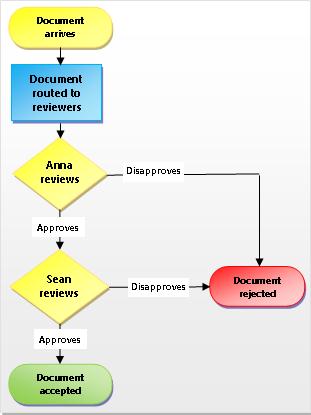
SharePoint 工作流类似于自动化流程图,它占用了标准工作流程中的大量人工、猜测和随机性。
例如,请看此图中的文档审批流程。 手动运行此流程意味着要执行许多检查和跟踪、文档转发和提醒发送,其中每项任务都必须由您或者您的一个或多个同事执行。 这意味着大量的额外工作和不断的中断流。
但是,使用 SharePoint 文档审批工作流运行该过程时,所有检查、跟踪以及提醒和转发都由工作流自动完成。 如果有人迟到完成任务,或者出现其他问题,则大多数包含的工作流都会生成通知,告知你有关该任务的信息。 减少了对过程的监视。
运行 SharePoint 工作流非常简单。 选择工作流类型,选择选项,然后让工作流运行。 如果需要,请取消或终止工作流。
包括的每个工作流类型都像模板一样使用。 使用 初始窗体 为单个列表或库或整个网站集添加工作流实例,以指定所需的实例选项和选择。 这些选项和选择包括工作流将任务分配给谁、任务截止时间、工作流启动方式和由谁启动,以及任务通知中要包括的说明。 通过转到 “列出设置” > “工作流设置” > “添加工作流”,创建新的工作流。 如果需要, 请阅读有关 2010 和 2013 工作流的详细信息。
重要: 默认情况下,“审批”、“收集反馈”和“收集签名”工作流不会激活,并且不会在关联窗体的 “选择工作流模板 ”列表框中列出。 要使其可供使用,网站管理员必须在网站集级别激活它们。 转到 “网站设置” > “网站集功能 ”> “激活 工作流功能”。 此外, SharePoint 2013 基于 SharePoint 2010 提供工作流模板。 如果要使用类似逻辑创建基于 SharePoint 2013 的工作流,请使用 SharePoint Designer 2013 等工具。
有五种预先编程的工作流类型。




每次在这些状态之间转换时,工作流都会向用户分配任务并向该用户发送有关该任务的电子邮件通知。 该任务完成后,工作流会更新该项目的状态并进入下一个状态。 三态工作流针对“问题跟踪”列表模板设计,但是也可以用于任何包含具有三个或更多值的“选项”列的列表。
要了解更多信息或获得分步说明,请参阅使用三态工作流。

要添加或启动工作流,您必须具有工作流运行所在列表、库或网站集的正确权限:
-
添加工作流 默认情况下,必须具有“管理列表”权限才能 添加 工作流。 (“所有者”组和“成员”组默认具有“管理列表”权限;“访问者”组不)
-
启动工作流 此外,默认情况下,必须具有“编辑项”权限才能 启动 已添加的工作流。 (默认情况下,“所有者”组和“成员”组都具有“编辑项目”权限;“访问者”组不)
或者,所有者可以选择配置特定的工作流,以便 只能 由“所有者”组的成员启动它们。 如果子网站具有唯一权限,则所有者需要确保向工作流用户显式分配所需的权限。 请参阅 编辑和管理 SharePoint 列表或库的权限。 <这基于反馈 - “我在我的公司 sp 网站上创建了一个子网站来测试工作流功能,因此我应该有权启动工作流,但我不能 - 为什么不呢?”>
下图概括计划、添加、运行和修改 SharePoint 工作流的基本阶段。 随后将介绍每个步骤的单个部分。
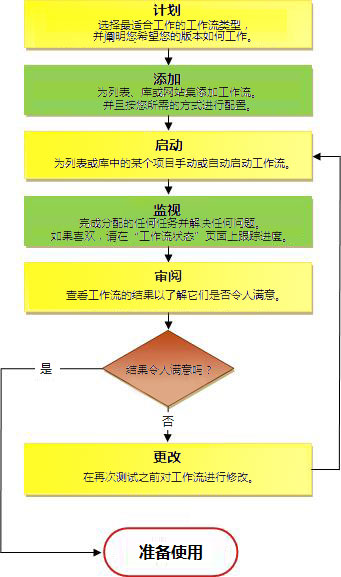
-
计划 使用初始表单添加工作流版本时,请确保知道需要哪些选项以及需要提供哪些信息。
-
添加 填写初始表单,将工作流版本添加到列表、库或网站集。
-
开始 在列表或库中的文档或其他项目上手动或自动启动新工作流。 (如果手动启动,你将有机会在更简短的 启动 表单上更改某些工作流的关联表单设置。) 工作流启动时,它会创建任务、发送通知消息,并开始跟踪操作和事件。
-
监视器 工作流运行时,可以查看“工作流状态”页,查看哪些任务已完成,以及已执行其他哪些操作。 如有必要,可以从此处调整当前和将来的任务,甚至取消或终止此工作流运行。
-
审阅 运行完成后,可以在“工作流状态”页上查看其整个历史记录。 此外,还可以从状态页创建有关此工作流的一般性能的统计报告。
-
更改 如果工作流无法完全正常工作,可以打开用于添加它的原始关联表单,并在其中进行更改。
如果您需要内置工作流具有更大的灵活性,您可以使用 SharePoint Designer 2013 等工具进一步进行自定义。 您还可以从头开始创建自己的原始工作流。
利用工作流设计器,可以创建一套规则,将各种条件和操作与 SharePoint 列表和库中的项目关联起来。 在对列表或库中的项目进行更改时,将触发工作流中的操作。
例如,如果某项目成本超出特定金额,您可以设计启动附加审批工作流的工作流。
您还可以为一组相关文档定义工作流。 例如,如果您的工作流与某个文档库关联,或者经过筛选,仅处理“文档”内容类型,将显示一组上下文相关的“文档集”操作。 文档集允许一组文档被视为一个单元,因此文档集的工作流操作将针对该文档集中的每个项目运行。







